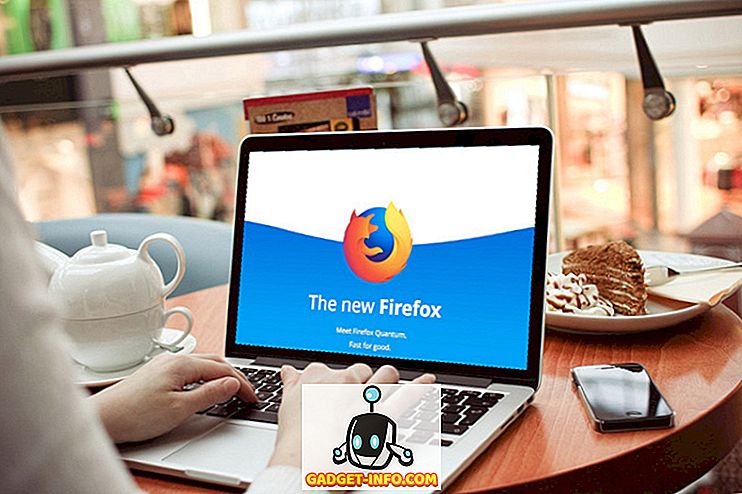Los relojes inteligentes de Android Wear como el Moto 360 han estado aquí por bastante tiempo, pero la mayoría de las personas aún no han tenido una experiencia con ellos. Aunque Google se ha asegurado de mantener las cosas simples, hay una pequeña curva de aprendizaje. Si te acabas de comprar un nuevo y brillante reloj inteligente Moto 360 de segunda generación, puedes estar un poco confundido. No te preocupes, te tenemos cubierto. Estos son los mejores consejos para principiantes de Moto 360 que te ayudarán a comprender el reloj inteligente Android Wear:
1. Uso de Android Wear Gestures
Para alguien nuevo en Android Wear, es importante saber exactamente cómo funciona el sistema operativo smartwatch. El sistema operativo implementa una serie de gestos geniales para facilitar la navegación en la pequeña pantalla.
- Deslizar hacia la izquierda : un deslizamiento hacia la izquierda desde la esfera del reloj trae el cajón de la aplicación, los contactos y los comandos de voz.
- Deslizar desde arriba : el mismo gesto que trae el cajón de notificaciones en los teléfonos trae la configuración del volumen de notificaciones, el porcentaje de batería junto con otras opciones.
- Deslice hacia arriba desde la parte inferior : un golpe hacia arriba desde la parte inferior de la esfera del reloj trae todas las tarjetas de notificación. Luego puede deslizar una tarjeta hacia la izquierda para realizar más acciones o hacia la derecha para quitarla.
2. Tomando captura de pantalla en el Moto 360 Smartwatch
Si bien no hay una forma nativa de hacer una captura de pantalla en el Moto 360, puede hacerlo a través de la aplicación Android Wear en el teléfono inteligente Android emparejado. Simplemente vaya a la aplicación Android Wear y toque el botón del menú de tres puntos y seleccione " Tomar captura de pantalla portátil ". Luego se enviará una solicitud de captura de pantalla al Moto 360 y recibirá una notificación en su teléfono " Captura de pantalla ponible ", que puede compartir.

3. Cambia la esfera del reloj en tu Moto 360
Puede cambiar fácilmente entre los diferentes estilos de esfera del reloj en el Moto 360. Simplemente presione la tecla "Hold" y verá una lista de todas las caras del reloj junto con un botón de configuración para cada cara del reloj que se encuentra debajo. Además, asegúrese de consultar nuestra lista de las mejores caras de los relojes Moto 360.

4. Usa los comandos de voz

Lo que hace que Android Wear sea excelente es la integración con los servicios de Google Now, para que pueda usar el reloj inteligente Moto 360 con sus comandos de voz. Vaya a la tercera pestaña al lado del cajón de la aplicación y los contactos y diga el comando " Ok Google " para comenzar. Luego puede usar varios comandos de voz para diferentes tareas y aquí están algunos de los comandos de voz más comunes:
- Recuerdame
- Iniciar una aplicación
- Envia un mensaje de texto
- Muéstrame mi ritmo cardíaco
- Toma nota
- Navegar a la ubicación cercana
- Revisa mi ritmo cardiaco
- ¿Como está el clima?
- ¿Cuál es la agenda para mañana?
- Establecer un temporizador
- Muéstrame mis pasos
- Reproducir música
5. Apaga tu Moto 360
Estábamos bastante perplejos cuando no pudimos apagar la Moto 360 con el botón de encendido habitual. Bueno, el botón de apagado está enterrado en la página de configuración del reloj inteligente Android Wear.

6. Deshacer Notificación Rechazada
Hay ocasiones en que eliminamos las notificaciones rápidamente, lo que a veces resulta en notificaciones perdidas. En el reloj inteligente Moto 360, cuando eliminas una notificación, obtendrás un botón de deshacer para restaurarla.

7. Usa el modo teatro en Moto 360
Android Wear tiene un modo Teatro disponible en la segunda pestaña de opciones disponibles en el menú desplegable. El modo teatro apaga la pantalla y silencia las notificaciones hasta que presiona el botón de encendido. Es útil para lugares donde no desea luz ni vibraciones.

8. Aumenta el brillo
La pantalla de Moto 360 puede verse hermosa en interiores, pero bajo la luz directa del sol, no es tan claramente visible. Ahí es cuando el modo de brillo es útil. Puede activar el Aumento de brillo en la tercera pestaña del menú desplegable.

9. Encuentra tu teléfono
Android Wear viene con una aplicación Find my phone instalada y puedes usarla si no puedes encontrar tu teléfono. Puede encontrar la aplicación en el cajón de aplicaciones de Moto 360 y, en el momento en que abra la aplicación, intentará llamar al teléfono.

10. Compruebe el almacenamiento del reloj
Si bien no hay forma de verificar el almacenamiento de Moto 360 en el reloj, puedes hacerlo en la aplicación de teléfono inteligente Android Wear. En la aplicación Android Wear, toque la rueda de configuración en la parte superior derecha y seleccione " Moto 360 ". Luego, encontrará una opción de " Ver almacenamiento " en el interior, que le muestra las aplicaciones instaladas y el almacenamiento que están tomando. Lamentablemente, solo puede ver los datos y no hay manera de desinstalar aplicaciones desde aquí.

11. Mantenga un registro de la batería de Moto 360
Puede verificar el porcentaje de batería del Moto 360 simplemente tirando de la pantalla desplegable, pero ¿qué sucede si desea consultar las estadísticas detalladas de la batería? Bueno, puedes ir a la aplicación de Android y luego ir a Configuración-> Moto 360-> Ver batería para obtener estadísticas detalladas de la batería.

12. Ocultar vistas previas de la tarjeta
Las notificaciones en el Moto 360 aparecen como tarjetas, que muestran la aplicación y una vista previa de lo que es la notificación. Si eso perjudica su privacidad, puede ocultar las vistas previas de las tarjetas accediendo a la aplicación Android Wear en el teléfono inteligente emparejado y luego, Configuración-> Moto 360-> Vistas previas de la tarjeta .

13. Buscar actualizaciones
Al igual que los teléfonos inteligentes con Android, los relojes inteligentes con Android Wear también se actualizan a las últimas versiones de Android. En el reloj inteligente Moto 360, puede buscar actualizaciones en Configuración-> Acerca de-> Actualizaciones del sistema .

14. Cambie el color de la pantalla de carga
Hay una pantalla de carga genial en el Moto 360, que presenta un anillo de color que muestra la cantidad de batería cargada. Bueno, puedes cambiar los colores que conforman el anillo. Puede hacerlo en la aplicación Motorola Connect yendo al " Modo Dock " y seleccionando entre los 5 colores.

15. Dibujar y enviar Emojis.
En el reloj inteligente Moto 360, puedes dibujar y enviar emojis. Para hacer eso, simplemente vaya a un contacto y seleccione " Enviar un texto " y luego, " dibujar emoji ". Luego puede dibujar un emoji y la aplicación lo detectará y lo enviará al contacto correspondiente. Diversión, ¿verdad?

Consejos básicos para conseguir una Moto 360
Estos son algunos consejos básicos acerca de Moto 360 2nd Gen que deberían ayudarlo a comenzar a usar el reloj inteligente. Estén atentos, ya que pronto listaremos algunos consejos y trucos avanzados para el Moto 360. Hasta entonces, pruebe estos consejos y avísenos en los comentarios si tiene algún problema.